Votre appareil Android est-il bloqué au 'Obtenir une adresse IPLorsque vous essayez de vous connecter à un réseau Wi-Fi et que vous ne l'avez pas contourné? C'est un problème frustrant qui vous empêche de vous connecter au Wi-Fi et d'accéder à Internet.
Heureusement, il existe des moyens basiques et avancés de résoudre ce problème. Nous couvrirons Corrections pour ce problème particulier Vous pouvez donc connecter avec succès votre appareil Android à Internet.
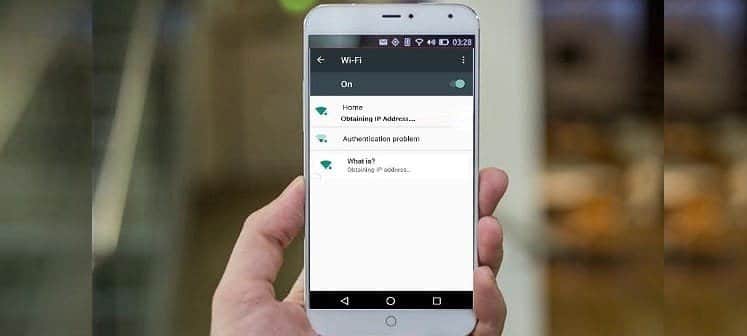
Pourquoi votre appareil Android se bloque-t-il sur "l'obtention d'une adresse IP"?
Avant d'examiner pourquoi cette erreur se produit, vous devez comprendre comment cela fonctionne Adresses IP.
Lorsque vous connectez un appareil, tel qu'un téléphone Android, à un routeur Wi-Fi, votre routeur attribue une adresse IP à votre appareil. Ceci est nécessaire pour que l'appareil utilise les fonctionnalités réseau.
Sans adresse IP, votre appareil n'est pas enregistré sur le réseau et n'est donc pas autorisé à y faire quoi que ce soit.
Lorsque votre téléphone reste coincé dans le 'Obtenir une adresse IP«C'est parce qu'il essaie d'obtenir l'adresse IP, mais il n'a pas pu le faire. Il existe de nombreuses raisons pour lesquelles votre téléphone pourrait avoir des difficultés à obtenir une adresse IP correcte.
Comment réparer un appareil Android bloqué sur l'écran "Obtenir une adresse IP"
Pour résoudre ce problème, vous devez aider votre appareil à obtenir une adresse IP. Selon que le problème concerne votre appareil ou votre routeur, vous devrez apporter certaines modifications pour résoudre le problème sous-jacent.
Une fois que l'obstacle est supprimé et que votre appareil a obtenu l'adresse IP avec succès, l'erreur ne réapparaîtra plus sur votre appareil.
Voici quelques méthodes que vous pouvez essayer.
1. Activer le mode avion
Le mode avion désactive tous les services d'appel sur votre téléphone, y compris le Wi-Fi. Cela vaut la peine d'activer cette option pour voir si cela résout le problème de connectivité sans fil.
Vous pouvez activer et désactiver le mode avion en un clic:
- Faites glisser la barre de notification vers le bas et appuyez sur l'icône du mode Avion.
- Attendez quelques secondes.
- Appuyez à nouveau sur la même icône pour désactiver le mode.
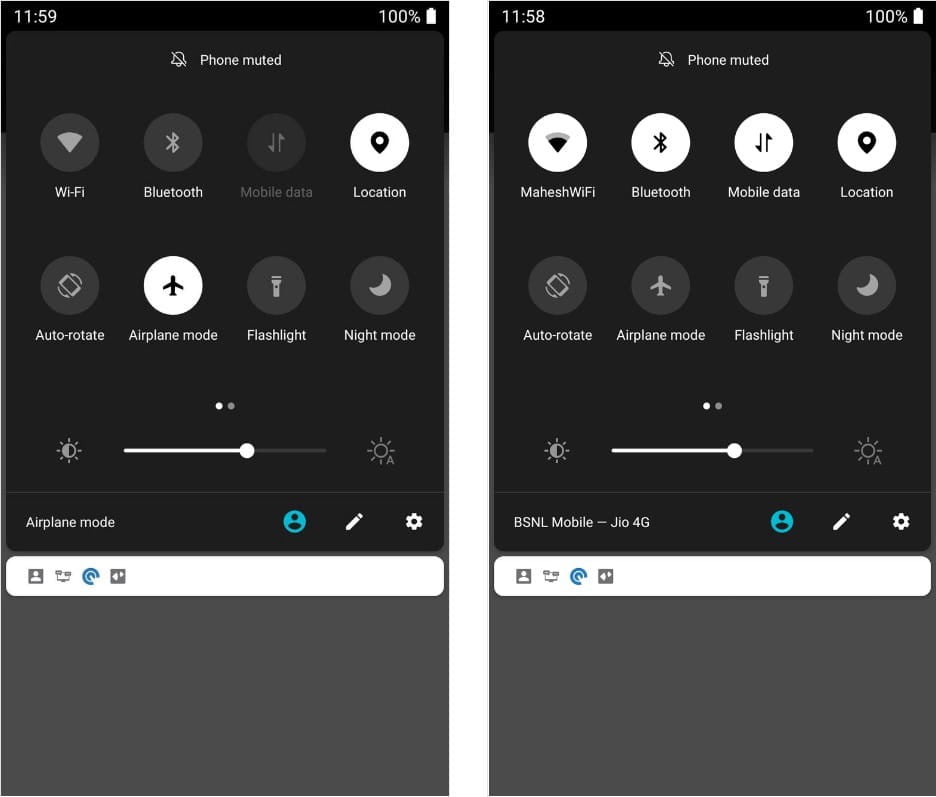
2. Supprimez votre réseau Wi-Fi
Supprimer un réseau Wi-Fi signifie essentiellement effacer le mot de passe réseau de votre appareil. Cela réinitialise également tous les autres paramètres liés à ce réseau sur votre téléphone.
Il s'agit d'un correctif très basique et c'est une bonne idée de l'essayer en premier, car cela pourrait corriger l'erreur pour vous:
- Rendez-vous sur "Paramètres", cliquez sur Wi-Fi et Internet, puis sélectionnez Wi-Fi. Vous pouvez également faire glisser votre doigt depuis le haut de l'écran et appuyer de manière prolongée sur l'icône de connexion Wi-Fi
- Cliquez sur l'icône d'engrenage à côté de votre réseau Wi-Fi et sélectionnez Supprimer le réseau.
- Une fois le réseau supprimé, cliquez sur ce réseau dans la liste pour vous y reconnecter. Vous devrez saisir à nouveau son mot de passe.
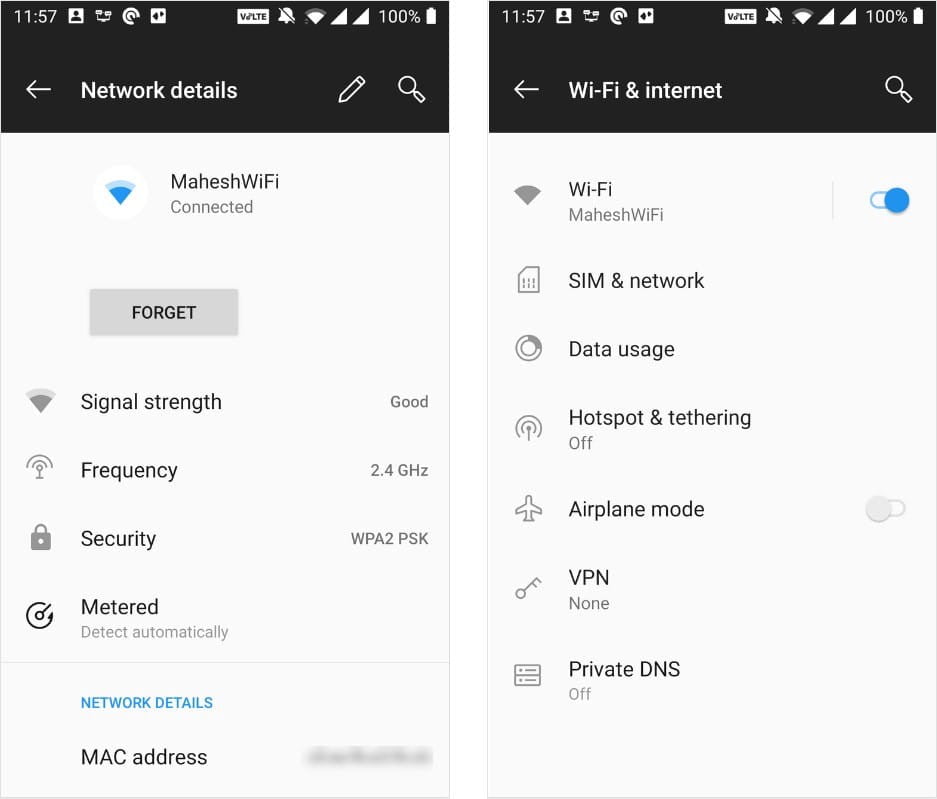
3. Redémarrez votre appareil Android
Quelle que soit la version d'Android que vous utilisez, il y a toujours un risque qu'une erreur se produise. Lorsque cela se produit, le redémarrage doit être la première action à entreprendre.
Vous pouvez essayer de redémarrer votre téléphone lorsqu'il se bloque lors de "l'obtention d'une adresse IP". Cela entraînera une mise à jour mineure du téléphone, ce qui peut résoudre le problème pour vous.
Appuyez sur le bouton d'alimentation de votre téléphone et maintenez-le enfoncé pour afficher le menu d'alimentation, puis sélectionnez Redémarrer Si vous voyez cette option. Sinon, choisissez Éteindre puis maintenez le bouton Marche / Arrêt pour redémarrer votre téléphone. Vérifiez si le problème persiste après cela.
4. Redémarrez votre routeur
Parfois, votre routeur ne parvient pas à attribuer des adresses IP aux périphériques sur le réseau. Si vous n'avez apporté aucune modification pouvant causer ce problème, comme la désactivation de DHCP, le redémarrage du routeur a probablement résolu le problème.
Il n'y a aucune garantie que cela débarrassera votre téléphone du problème, mais il n'y a aucun mal à essayer cela. Utilisez le bouton d'alimentation du routeur (ou débranchez-le simplement de la prise d'alimentation) pour l'éteindre pendant 30 secondes, puis rebranchez-le et réessayez.
5. Modifiez le nom de votre appareil
Bien que le nom de votre appareil ait peu à voir avec la connexion réseau, certains utilisateurs suggèrent de changer le nom de l'appareil pour résoudre ce problème d'adresse IP sur le téléphone.
Vous pouvez essayer cette méthode et voir si cela fonctionne:
- Ouvrez l'application "Paramètres" et appuyez sur À propos du téléphone en bas.
- Appuyez sur Option Nom de l'appareil Sur l'écran résultant.
- Entrez un nouveau nom pour votre appareil et cliquez sur Ok en haut.
- Essayez à nouveau de vous connecter au réseau Wi-Fi.
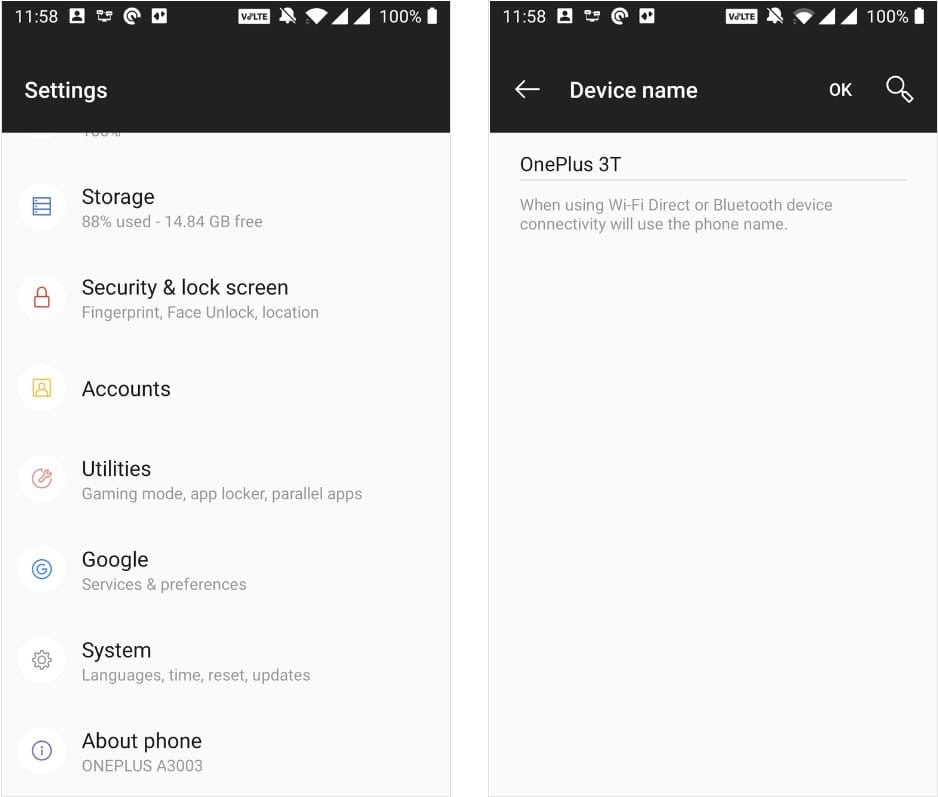
6. Vérifiez le filtre MAC du routeur
Le filtre MAC est une option sur la plupart des routeurs qui vous permet de définir qui est autorisé et qui n'est pas autorisé à rejoindre votre réseau. Si vous avez configuré cette option, vous voudrez peut-être vérifier si votre appareil Android est sur liste noire.
Voici les étapes générales pour accéder au menu de filtre MAC sur un routeur:
- Accédez à la page des paramètres de votre routeur en saisissant son adresse IP dans votre navigateur. De nombreux routeurs utilisent une adresse IP 192.168.1.1 Pour accéder à la page des paramètres; Si cela ne fonctionne pas, consultez notre guide Pour utiliser votre routeur.
- Connectez-vous à votre routeur. Par défaut, de nombreux routeurs utilisent admin comme nom d'utilisateur et mot de passe. Si cela ne fonctionne pas, consultez le guide ci-dessus pour obtenir de l'aide.
- Sélectionnez une option Paramètres sans fil.
- Cliquez Filtrage MAC sans fil.
- Assurez-vous que l'option en regard de Filtre d'adresse MAC indique Désactiver.
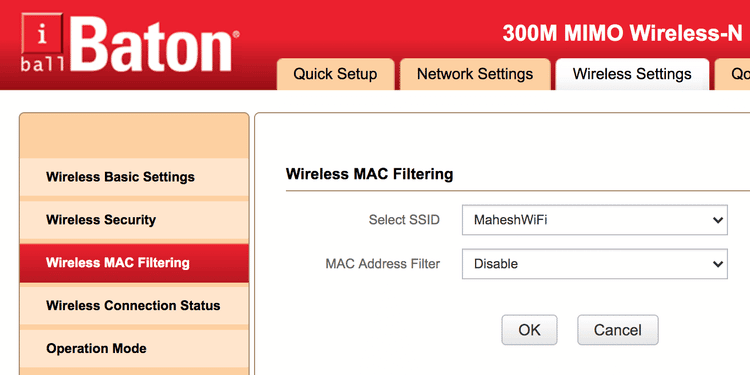
- Si vous avez désactivé le filtrage MAC, enregistrez vos modifications avant de fermer la page.
7. Changer le mode de cryptage Wi-Fi
La plupart des routeurs offrent plusieurs modes de cryptage à utiliser. Si vous êtes récemment passé à un nouveau mode, vous voudrez peut-être revenir au mode précédent et voir si cela corrige l'erreur IP sur votre appareil Android.
Même si vous n'avez modifié aucun des modes de cryptage, il vaut la peine de passer à un mode différent pour voir si cela résout le problème:
- Ouvrez la page des paramètres du routeur et cliquez sur Paramètres sans fil.
- Cliquez Sécurité sans fil Dans l'écran résultant.
- Sélectionner WPA2 - PSK Dans le menu déroulant Mode de sécurité et enregistrez vos modifications.
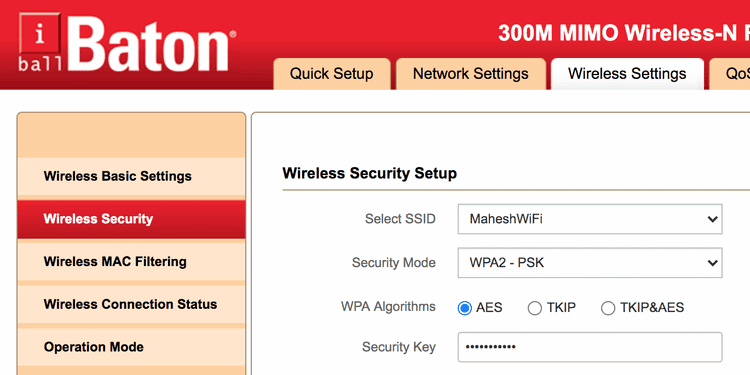
8. Réinitialisez votre appareil Android
Si votre appareil Android est bloqué sur le 'Obtenir une adresse IPMême après avoir suivi les méthodes ci-dessus, votre dernière option est de réinitialiser votre appareil aux paramètres d'usine. Cela devrait résoudre tous les problèmes liés au logiciel de votre téléphone si rien ci-dessus ne fonctionne.
Assurez-vous que cela fonctionne Une copie de sauvegarde de votre appareil Android Avant de suivre ces étapes de réinitialisation du téléphone, vous effacerez toutes les données de votre appareil:
- Vous devez aller dans "Paramètres" et sélectionner Système.
- Cliquez Réinitialiser les options Sur l'écran suivant.
- Sélectionnez une option Effacer toutes les données (réinitialisation d'usine).
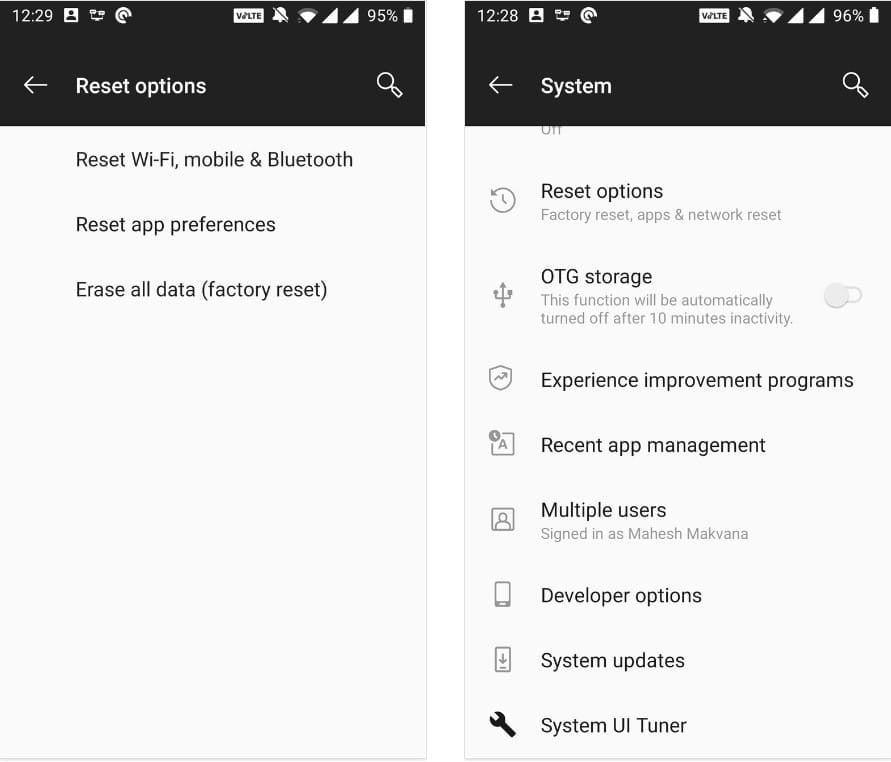
Aidez votre appareil Android à obtenir une adresse IP
L'adresse IP de votre téléphone est son identité sur le réseau. Si vous ne parvenez pas à obtenir cet identifiant pour une raison quelconque, vous disposez de plusieurs méthodes pour résoudre le problème et vous connecter correctement à Internet.
Au cours de votre voyage Android, vous pouvez rencontrer une pléthore de problèmes sur votre appareil. Heureusement, nous avons un guide expliquant comment résoudre Les problèmes les plus courants que vous pouvez rencontrer sur Android.








